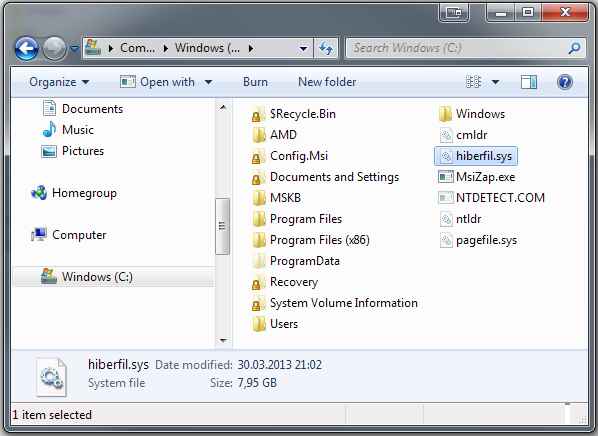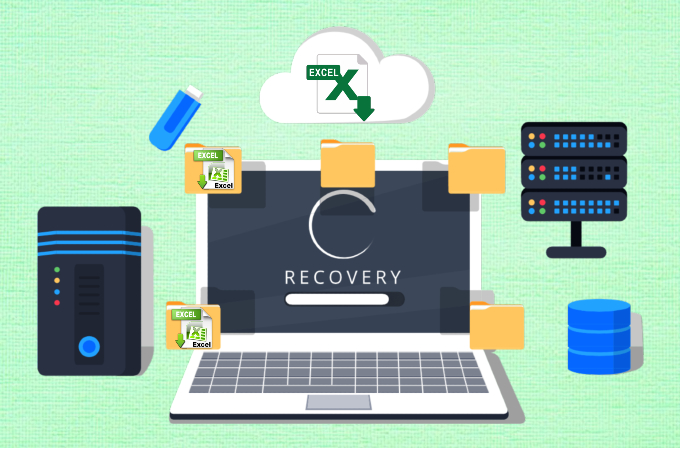Kama wewe ni mtumiaji wa mfumo wa Windows basi ni wazi kuwa umeshakutana na tatizo la kompyuta yako kuishiwa nafasi bila wewe kujua. Kama hilo limeshawahi kutokea basi moja ya file ambalo linahusika kuchukua nafasi kubwa kwenye kompyuta yako ni pamoja na “hiberfil.sys”.
Kupitia makala hii nitaenda kukwambia kuhusu file hili la “hiberfil.sys” nini maana yake, jinsi ya kulifuta na kwanini linajulikana kwa kuchukua nafasi kubwa kwenye kompyuta yako. Basi bila kuendelea kupoteza muda wako naona twende moja kwa moja kwenye makala hii.
TABLE OF CONTENTS
Nini maana ya “Hiberfil.sys”
Kulingana na aina tofauti ya mfumo wa Windows unaotumia, ni wazi kuwa wote tunaijua sehemu ya Hibernate mode, au sleep mode kwenye baadhi ya mifumo ya Windows. Sehemu hii huusika kutunza nguvu ya PC pale inapokuwa haitumiki kwa muda fulani. Kupitia sehemu hii ndipo file hili la “hiberfil.sys” linapokuja kwenye matumizi.
Pale PC yako inapokua kwenye Hibernate mode, au sleep mode, kompyuta yako huandika baadhi ya data kuhusu programu ulizofungua kwa wakati huo kwenye file hili la “hiberfil.sys”, hii husaidia kuweza kufanya kompyuta yako kuwaka haraka pale unapo iwasha kutoka kwenye Hibernate mode, au sleep mode.
Mara nyingi file hili huchukua nafasi kulingana na ukubwa wa RAM ulipo kwenye kompyuta yako, hii ni kwa sababu kompyuta yako wakati ipo kwenye Hibernate mode, au sleep mode hutumia file hili la “hiberfil.sys” badala ya RAM ya kompyuta yako. Hivyo data zote ambazo zinatakiwa kuwepo kwenye RAM kwa muda huo huandikwa kwenye file hili la “hiberfil.sys”.
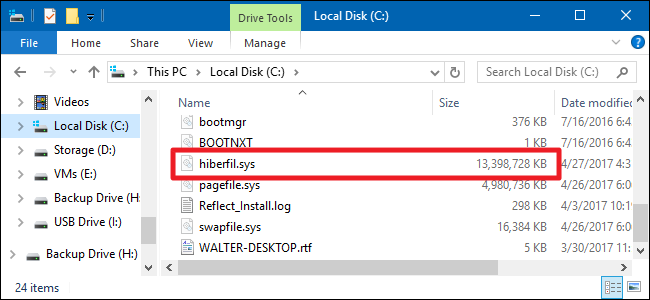
Jinsi ya Kufuta file la “Hiberfil.sys”
Kwa kawaida unaweza kufuta file hili la “hiberfil.sys” ili kuweza kutumia nafasi hii kwenye kompyuta yako yenye mfumo wa Windows. Lakini ni muhimu kufahamu kuwa huwezi kufuta file hili kwa mtindo wa kawaida inakubidi kutumia command prompt ili kuweza kufanikiwa.
Ili kufuta file hili ni lazima kuzima sehemu ya Hibernate mode, au sleep mode, sehemu hii inaweza kuzimwa moja kwa moja kwa kufuata hatua zifuatazo.
Kupitia mfumo wa Windows 10, andika command prompt kupitia sehemu ya kutafuta ambayo ipo chini upande wa kushoto. Baada ya hapo right click kwenye programu hiyo na bofya “Run as administrator.”
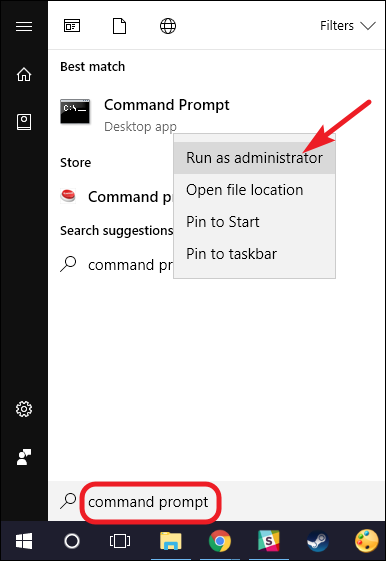
Baada ya hapo moja kwa moja kwenye command prompt, andika command hizo hapo chini kama inavyo onekana kwenye picha hapo chini.
powercfg -h off
Unaweza kuona kwenye picha hapo chini mara baada ya kuandika bofya Enter kwenye keyboard ya kompyuta yako.
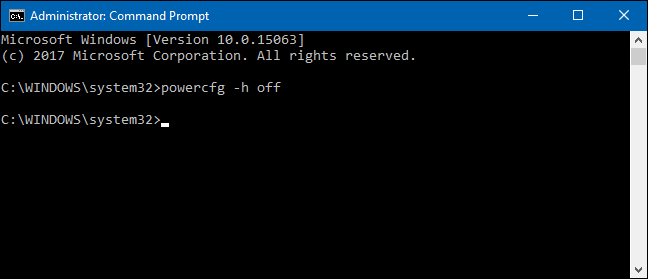
Mara baada ya kumaliza hatua hizi moja kwa moja subiri sekunde chache na angalia nafasi kwenye kompyuta yako na utaweza kuona nafasi imeongezeka na file hili la “Hiberfil.sys” limefutika kwenye kompyuta yako yenye mfumo wa Windows 10.
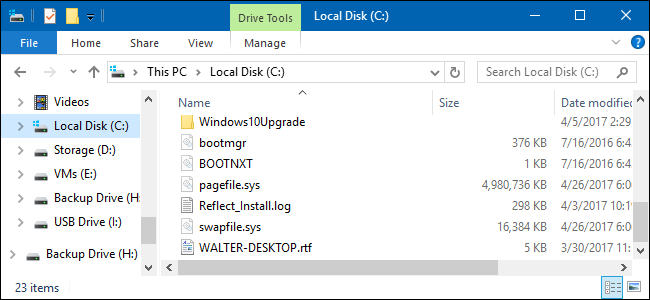
Kama kwa namna yoyote umebadilisha mawazo au umeona utofauti wowote kwenye kompyuta yako basi unaweza kuwasha au kurudisha file hili kwenye kompyuta yako yenye Windows 10 kwa kuandika maneno haya kwenye command prompt.
powercfg -h on
Unaweza kuona kwenye picha hapo chini jinsi itakavyokuwa, mara baada ya kuandika hakikisha una bofya Enter.
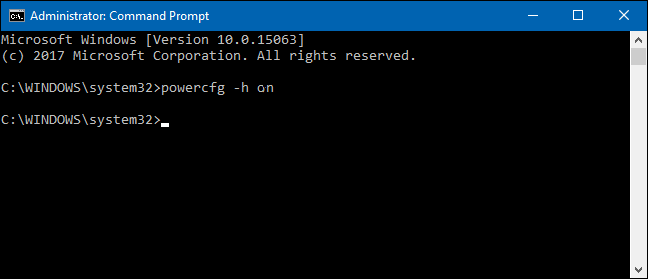
Mara baada ya kufanya hivyo unaweza kuangalia file la “hiberfil.sys” na moja kwa moja utaweza kuliona limerudi. Pia unaweza usilione kwa haraka kwa kuwa Windows itafanya kazi ya kutengeneza upya file hili kulingana na programu ambazo zipo wazi pale PC yako yenye mfumo wa Windows 10 itakapo kuwa kwenye Hibernate mode, au sleep mode.
Ni hilo ndio somo la muhimu kuhusu file la “hiberfil.sys”. Kama unata kuongeza nafasi kwenye kompyuta yako basi hakikisha unafanya hatua hizi kwenye kompyuta yako naamini utaweza kuona maajabu. Binafsi nimegundua file hili kutoka na njia niliyo onyesha ya kugundua mafile yanayo chukua nafasi kubwa kwenye kompyuta yako. Unaweza kusoma makala hiyo hapa.